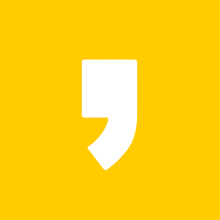안녕하세요. 사무실에서 컴퓨터 다음으로 많이 사용하는 사무기기인 복합기의 스캔 설정방법에 대해 이번에 이야기 하려고 합니다.
저는 이번에 컴퓨터를 포맷하여 프린터 및 스캔설정을 다시 하게 되었는데 방법은 어렵지 않지만 어떻게 해야할지 잘 모르는 경우가 있습니다.
사무실에서 급하게 스캔해야하는데 서비스를 부르면 오는 시간이 길어지고...... 이럴때를 위해 포스팅을 준비했습니다.
복합기는 캐논, 신도리코, HP, 삼성전자 등 많은 브랜드가 있습니다.
그중 저는 캐논 제품에 대해 이야기 하겠습니다.
그리고 스캔 설정 방법은 공유방식인 SMB와 FTP방식이 있는데 저는 랜섬웨어에 취약한 SMB방식이 아닌 FTP방식을 사용합니다.
또한 캐논 복합기의 스캔 설정 방법은 IR ADV C5950KB 제품 뿐 아니라 캐논의 다른 복합기도 같은 방법으로 스캔 설정 하시면 되니 이 글을 참고하세요.
1. 제품명과 컴퓨터의 운영체제를 확인
저희 회사에서 사용하고 있는 캐논 IR ADV C5950KB 제품입니다.
내컴퓨터 오른쪽 마우스 클릭 후 속성을 누르면 확인 가능합니다.
2. FTP프로그램 설치
캐논코리아 비즈니스 솔류션 (www.canon-bs.co.kr/)
(링크 걸어두었습니다. ↑)
제품명 검색에 사용하는 제품을 입력하고 운영체제 선택 후 유틸리티 클릭 후 FTP Server 파일을 다운받아 실행합니다.
압축을 풀고 설치하면 되는데 설치는 간단히 진행됩니다.
3. 폴더 생성 및 설정
D드라이브에 스캔이라는 폴더를 만들어 바탕화면에 바로가기 폴더를 만들어 줍니다.
설치가 완료되면 화면 우측 아래의 아이콘에 오른쪽 마우스를 클릭하여 설정버튼을 눌러줍니다.
폴더 경로에서 아까 만든 스캔 폴더를 지정해 줍니다.
4. 캐논 복합기 설정
이제 복합기에서 수신인 등록을 위해 설정으로 넘어가겠습니다.
▲ 복합기를 켜서 설정/등록을 눌러줍니다.
▲ 수신인 설정을 눌러줍니다.
▲ 수신인 등록을 눌러줍니다.
▲ 1. 신규 수신인 등록을 누른 후 2. 파일을 눌러줍니다.
▲ 1. 명칭은 사용자 이름을 입력합니다.
2. 프로토콜은 FTP로 바꿔줍니다.
▲ 3. 호스트명은 조금전 FTP Server 설정에서 나온 IP 주소를 입력합니다.
4. 사용자명은 FTP Server 설정의 User ID인 "anonymous"를 입력합니다.
그리고 확인을 눌러주세요.
이렇게 설정을 모두 마쳤으면 캐논 복합기 스캔 설정이 끝납니다.
이렇게 설정이 끝나고 스캔을 하면 스캔폴더에 PDF파일로 잘 들어온 것을 확인 할 수 있습니다.
혹시 사용하다 스캔 폴더에 파일이 안들어 오는 경우가 생기면 FTP Sever 프로그램이 실행이 안될 수 있으니 확인 바랍니다.
설정방법을 모르면 답답하지만 막상 해보면 어렵지 않습니다.
이상으로 캐논 복합기(IR ADV C5950KB) 스캔 설정 방법이었습니다.
'생활정보' 카테고리의 다른 글
| 산림조합중앙회 주관 제19회 산림문화작품 공모전 개최 (0) | 2019.07.10 |
|---|---|
| 출퇴근산재 사례로 보는 인정기준과 보상범위 (1) | 2019.06.25 |
| 직장 내 우리가 쉽게 지나치는 "갑질" 유형 및 대처 (0) | 2019.04.24 |
| 종합소득세 신고기간이 5월인것 잊지 않으셨죠? (0) | 2019.04.13 |
| 아반떼 디젤 자동차 배터리 출장 교체하고 수명 늘리는 방법 배우기- SOLITE(쏠라이트) CMF80L (0) | 2019.02.19 |